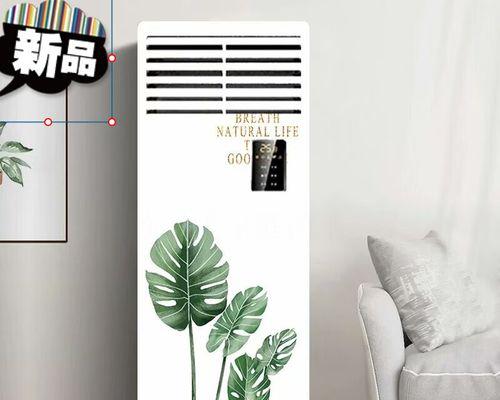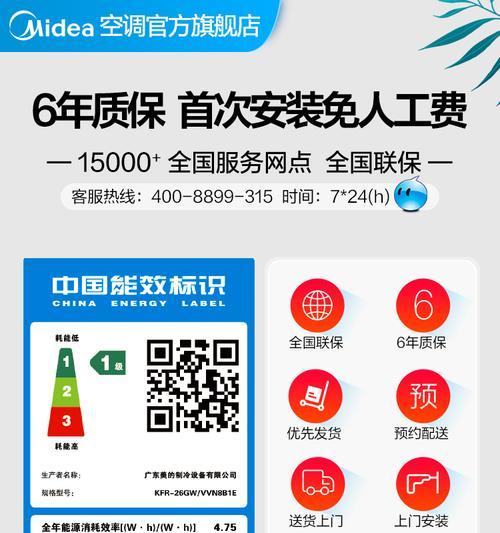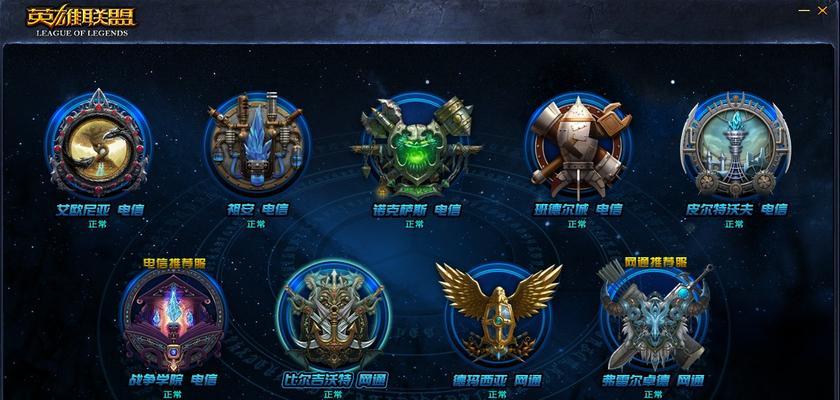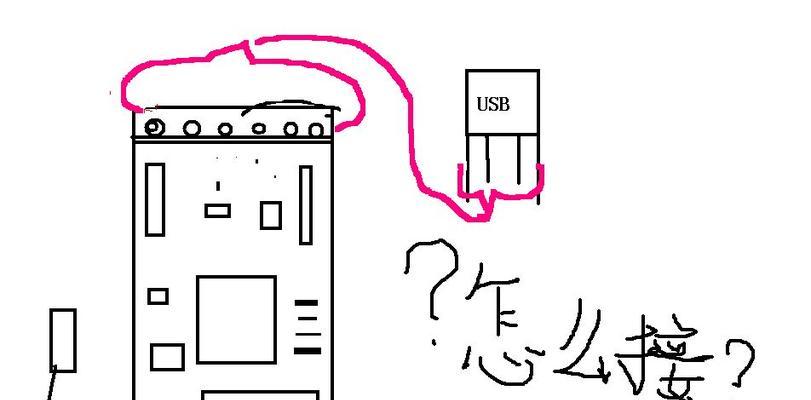重装电脑系统是解决电脑运行缓慢、出现错误或感染病毒等问题的有效方法。然而,许多人对于重装系统的操作并不熟悉,容易出现一些错误或不必要的麻烦。本文将详细介绍如何正确地重装电脑系统,为您提供清晰的操作步骤,确保系统安全有保障。
备份重要文件和数据
在进行系统重装之前,首先需要备份重要的文件和数据。可以通过使用外部硬盘、U盘或云存储等方式,将需要保存的文件复制到安全的地方,以免在系统重装过程中丢失。
选择合适的系统安装盘
根据个人需求和电脑配置选择合适的系统安装盘。通常可以从官方网站下载最新的系统镜像文件,并创建一个可启动的安装盘,或者使用原厂提供的系统恢复盘。
准备启动盘并进入BIOS设置
将系统安装盘插入电脑,并重启电脑。在开机过程中按下对应的按键进入BIOS设置,将启动顺序设置为从安装盘启动。
选择安装方式和系统版本
在进入系统安装界面后,根据个人需求选择合适的安装方式和系统版本。可以选择全新安装或者保留个人文件并进行安装。
分区和格式化硬盘
根据需要,可以对硬盘进行分区和格式化操作。在此步骤中,可以将硬盘分为不同的逻辑驱动器,并选择文件系统格式进行格式化。
系统安装过程
按照提示进行系统的安装过程。系统安装时间会根据电脑配置和网络速度的不同而有所差异,请耐心等待。
激活系统和更新驱动程序
在系统安装完成后,需要激活操作系统,并及时更新最新的驱动程序。激活系统可以通过输入产品密钥或者连接到互联网进行在线激活。
安装常用软件和工具
根据个人需求,安装常用的软件和工具。这些软件可以包括办公软件、防病毒软件、浏览器等,以满足日常使用的需求。
恢复个人文件和数据
在完成系统安装和软件设置后,可以将之前备份的个人文件和数据复制回电脑中,以便恢复个人工作和娱乐。
配置系统设置
根据个人喜好和使用习惯,进行系统设置的配置。可以设置桌面背景、语言、时区等,以便更好地适应个人需求。
安装常用插件和扩展
根据个人需求,安装常用的插件和扩展。这些插件可以增强浏览器的功能,提供更好的网络浏览体验。
优化系统性能
对于新安装的系统,可以进行一些优化操作以提高系统性能。关闭不必要的启动项、清理系统垃圾文件等。
安装驱动程序和更新补丁
根据电脑硬件设备,安装相应的驱动程序,并及时更新最新的补丁和安全更新,以保证系统的稳定性和安全性。
备份系统镜像
在系统安装和设置完成后,可以考虑制作一个系统镜像作为备份。这样,在将来遇到类似问题时,可以快速恢复到最初设置的状态。
重装电脑系统是一项需要谨慎操作的任务,正确的操作流程可以有效避免错误和麻烦。通过备份重要文件和数据、选择合适的安装盘、分区和格式化硬盘等操作,可以确保系统安全有保障。及时更新驱动程序、安装常用软件和工具,以及进行系统优化操作,可以使电脑系统在重装后保持良好的性能。